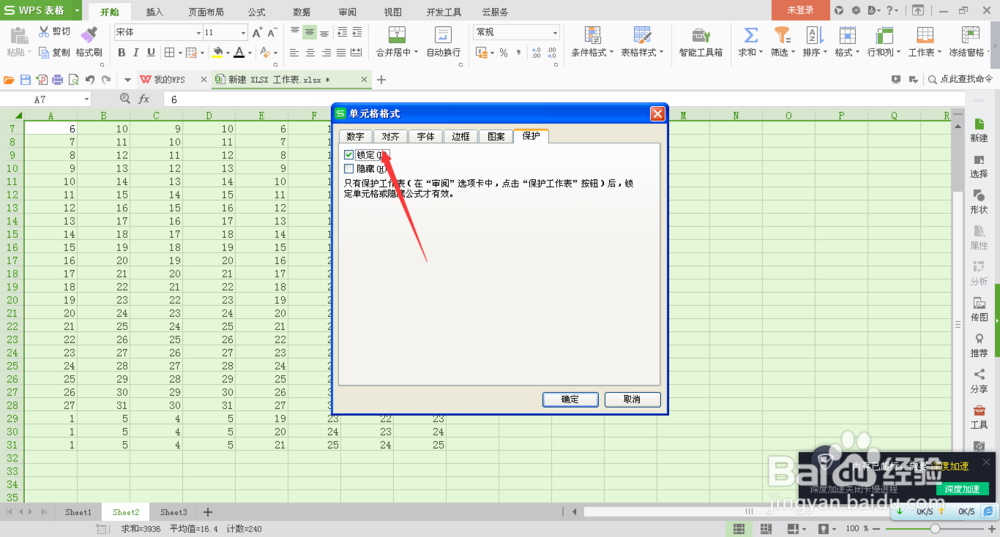1、打开excel软件,新建一个工作表,输入数据,对于更多的数据进行筛选,是需要技巧的。
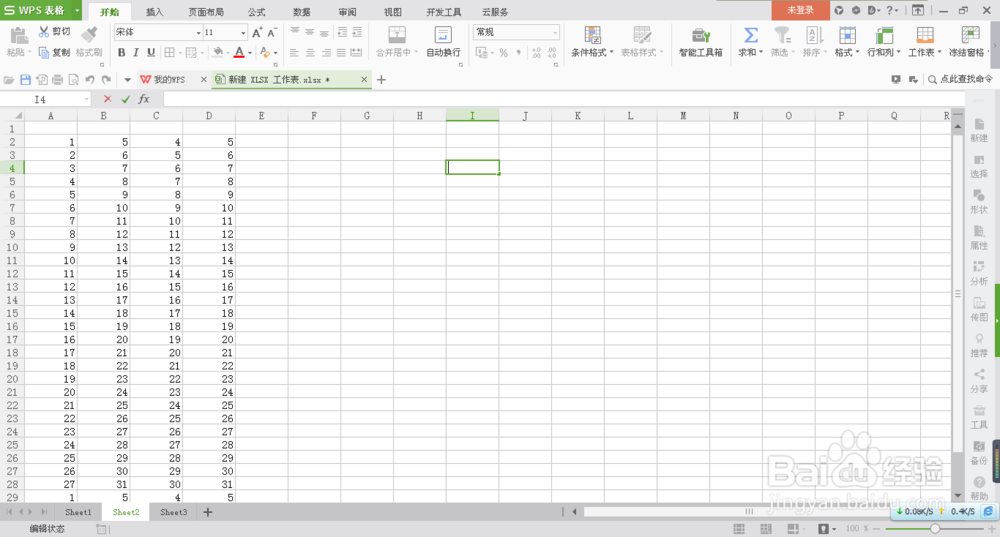
2、选中一行数据,按crl+F快捷键打开筛选对话框,可以输入5个数字,自动会筛选到所有的数据,如图
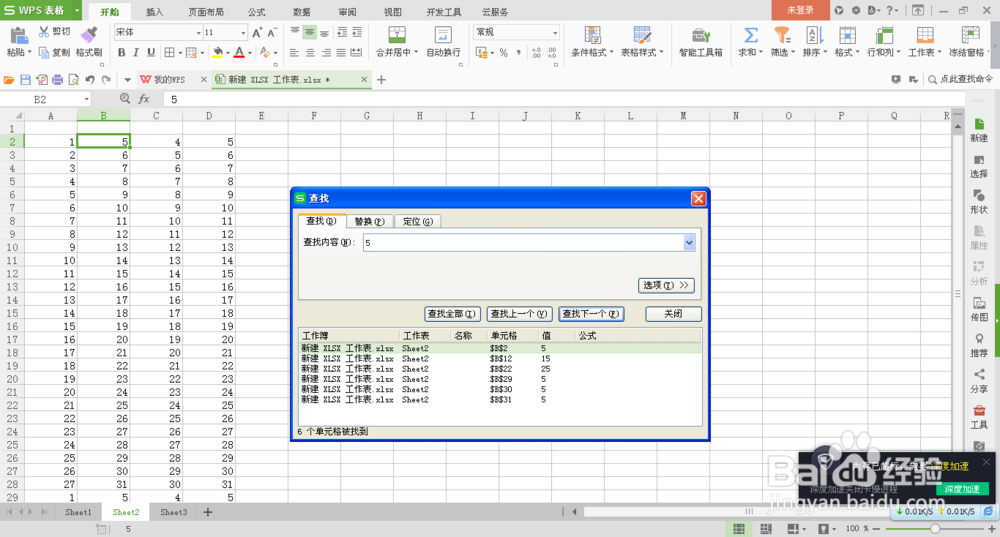
3、可以选中一行数据,按下crl+shift+L键进入高级筛选这项,訇咀喃谆将全选前面的对话框去掉,找到需要筛选的一批数据,可以更快的找到它们,也可以筛选空白这一选项。
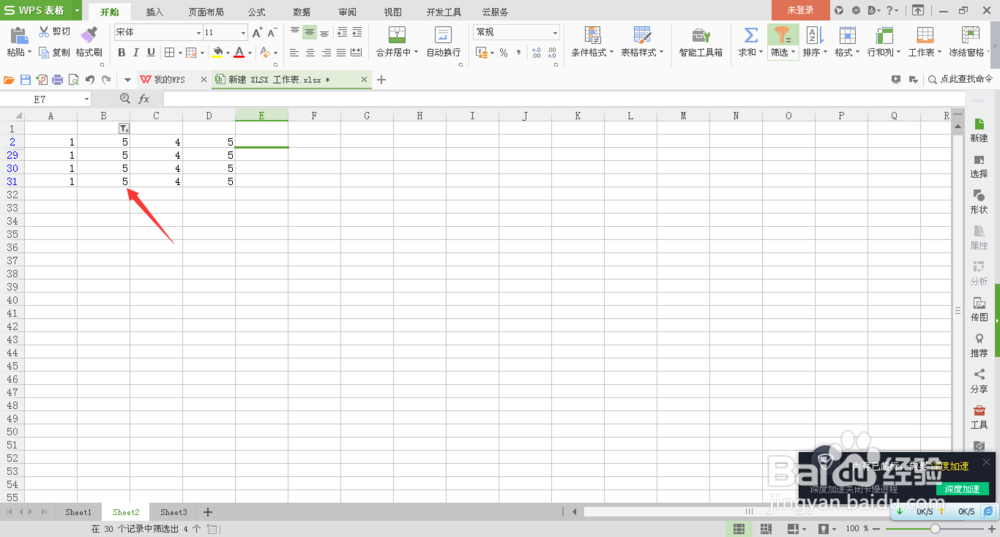
4、也可以按照颜色选项进行筛选,可找到红色的数据选项,点击选中红色的图标,然后就可以自动进行筛选。
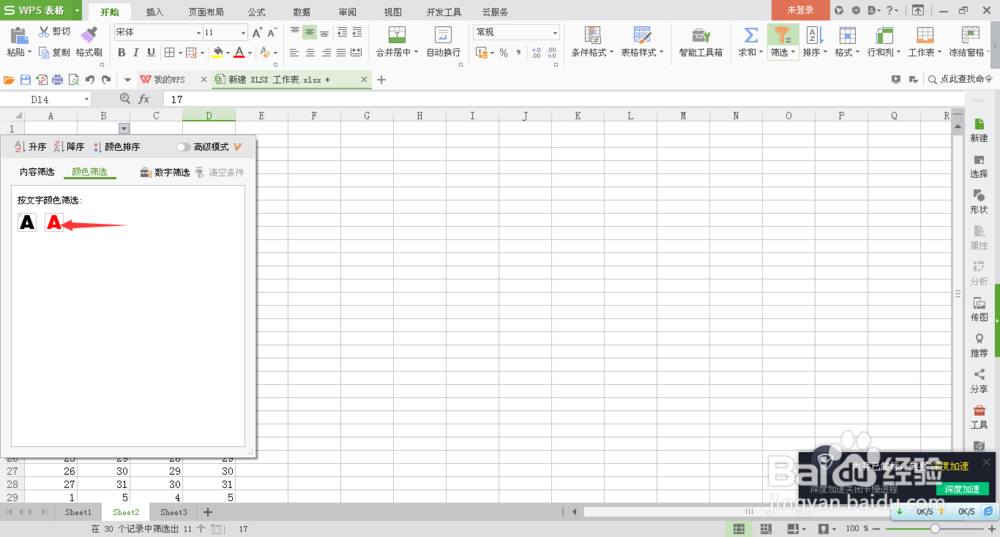
5、这样红色的数据可以快速的被筛选出来,可以自动选中一批数据,可以设置为红色的,也可以设置为黄色,这个由自己来决定。

6、如果每个单元格中的内容都不能复制时,可岳蘖氽颐按下crl+A快捷键进行全选,然后选中保护选项,将锁定选项前面的勾选符号去掉后,就发现所有的单元格中的数据就可以自动复制粘贴。